在打开Edge浏览器的时候,发现网页无法打开。提示"错误代码:STATUS_INVALID_IMAGE_HASH",但是在IE中打开是正常的。查阅了相关资料,通过修改注册表能解决这种问题。下面是我整理的解决方法,希望对大家有所帮助。
工具/原料
HP台式电脑
win10专业版
方法一
1
按"win"+"r"调出运行窗口,并在窗口中输入"regedit",点击确定打开注册表。
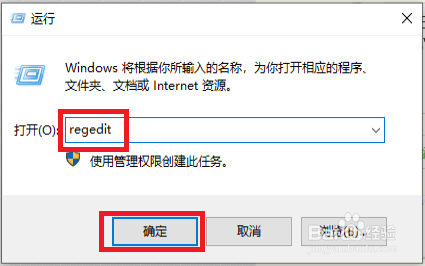
2
在注册表中找到如下路径:计算机\HKEY_LOCAL_MACHINE\SOFTWARE\Policies\Microsoft
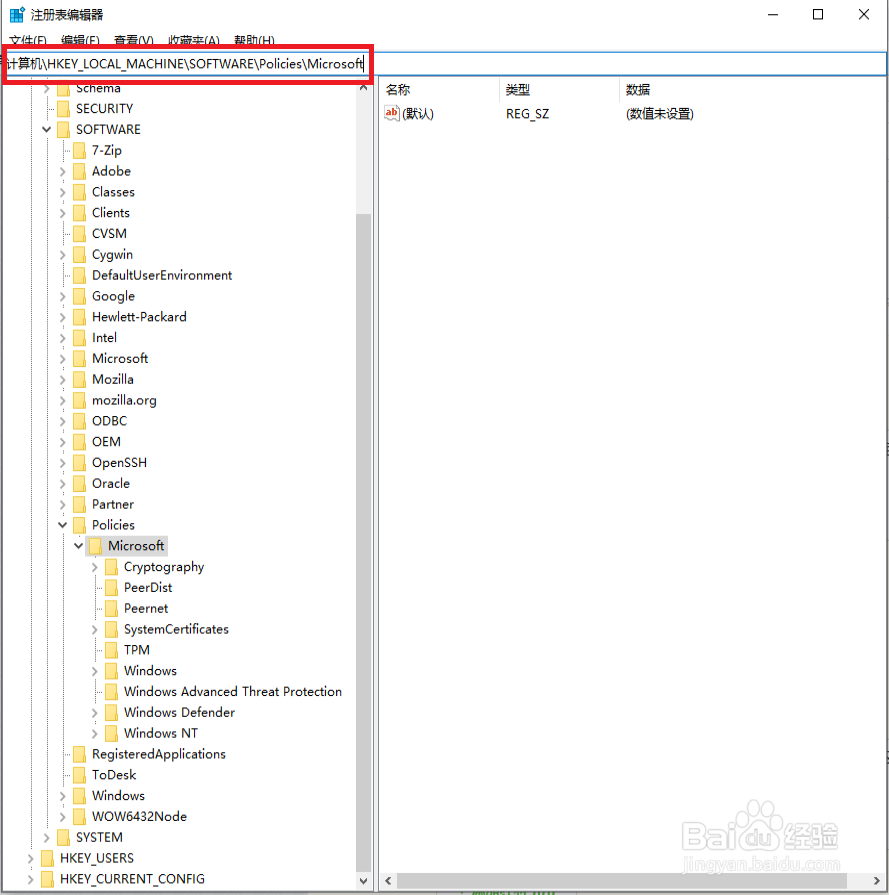
3
在左侧窗口,鼠标选取“Microsoft”,在右侧窗口右击鼠标依次选择“新建”、”项“。
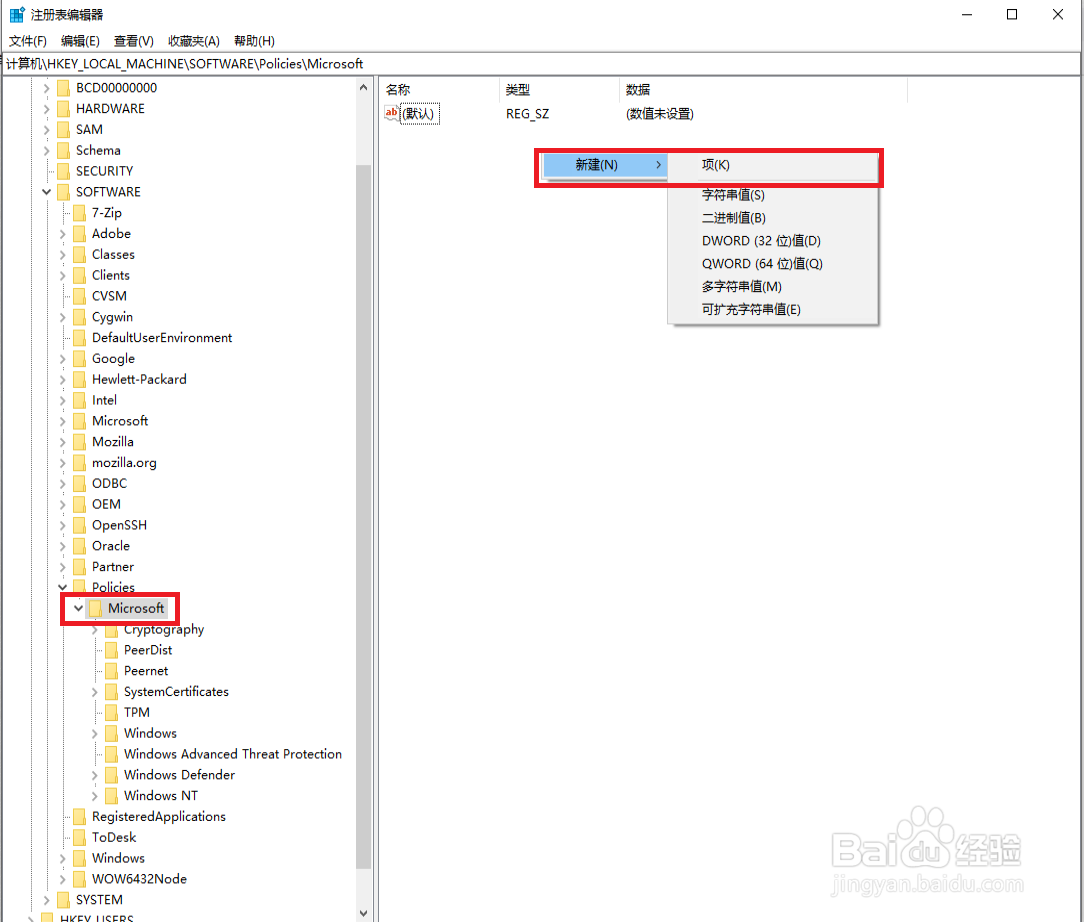
4
将新项的值改为”Edge“
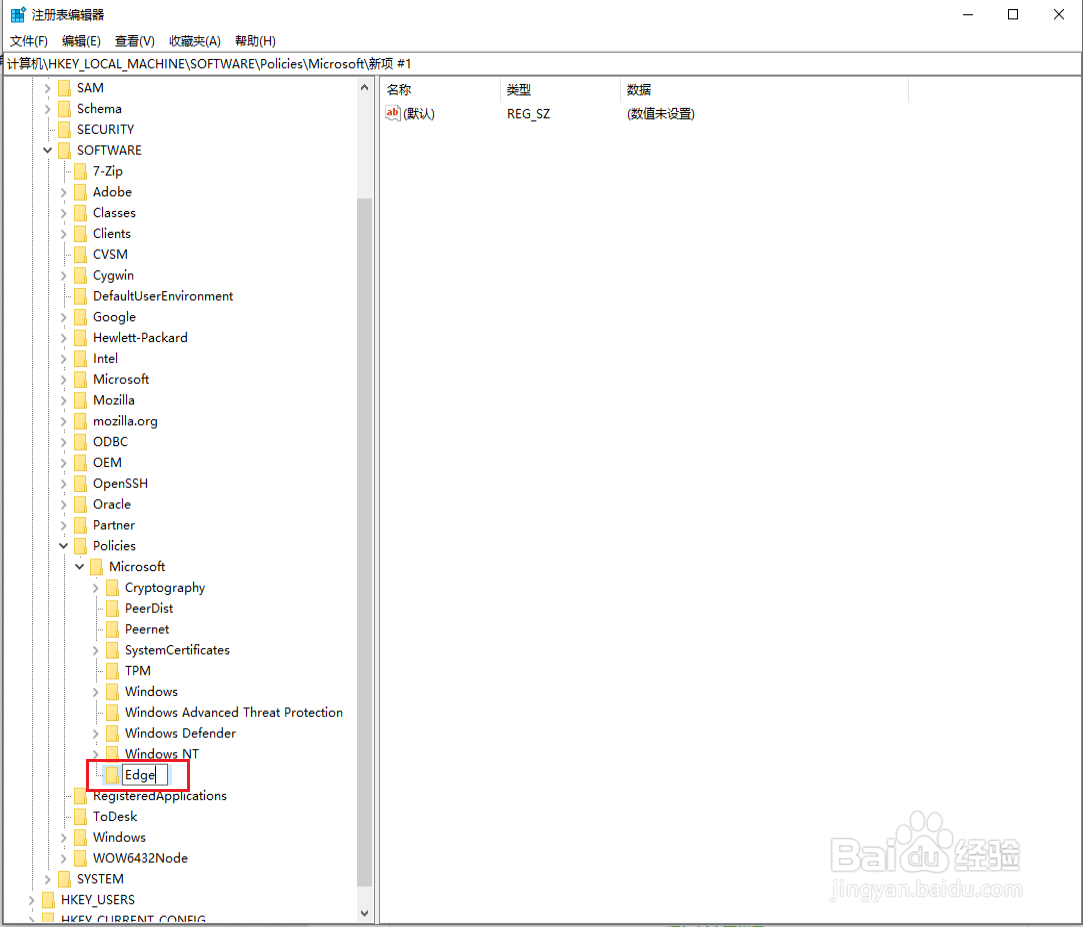
5
然后在”Edge“右侧窗口右击鼠标依次选择“新建”、”DWORD(32位值)(D)“。
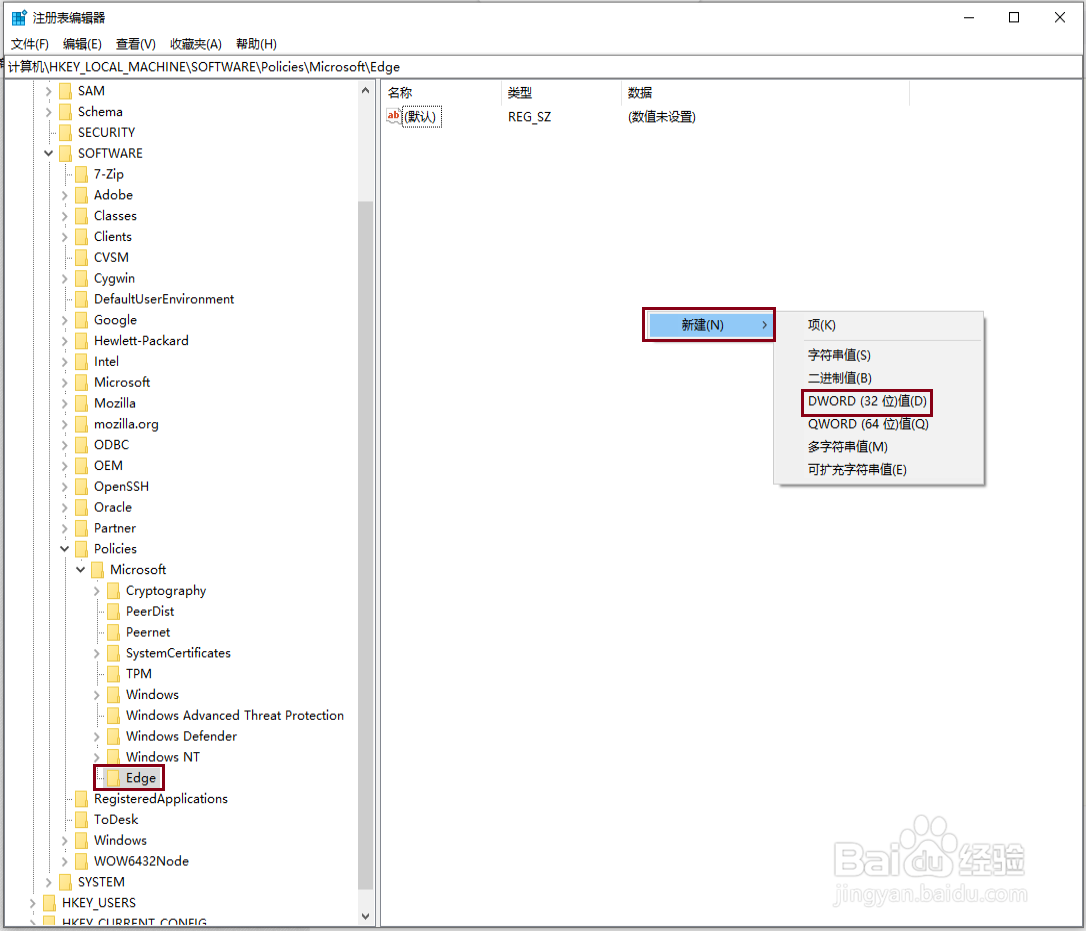
6
将值命名为”RendererCodeIntegrityEnabled“
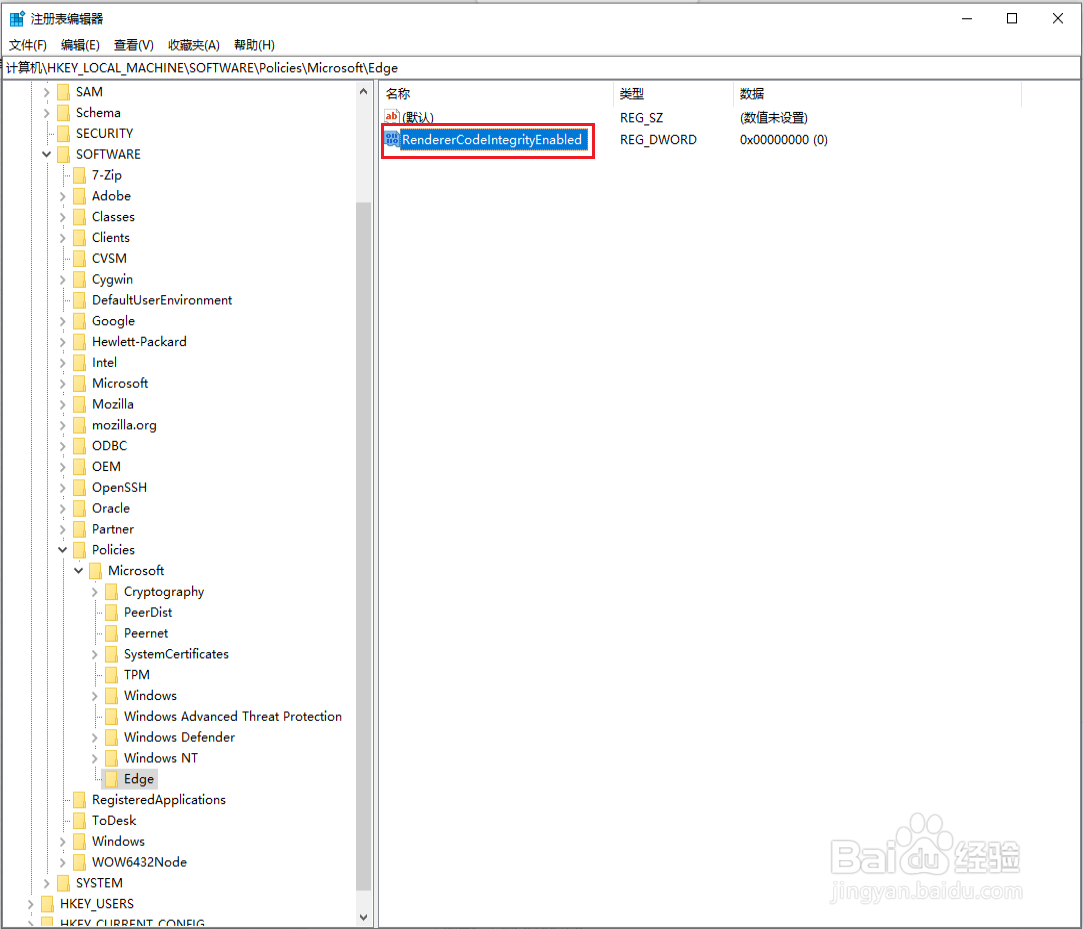
7
双击值”RendererCodeIntegrityEnabled", 选择“16进制(H)”,将值改为“0”, 并点击“确定”保存。
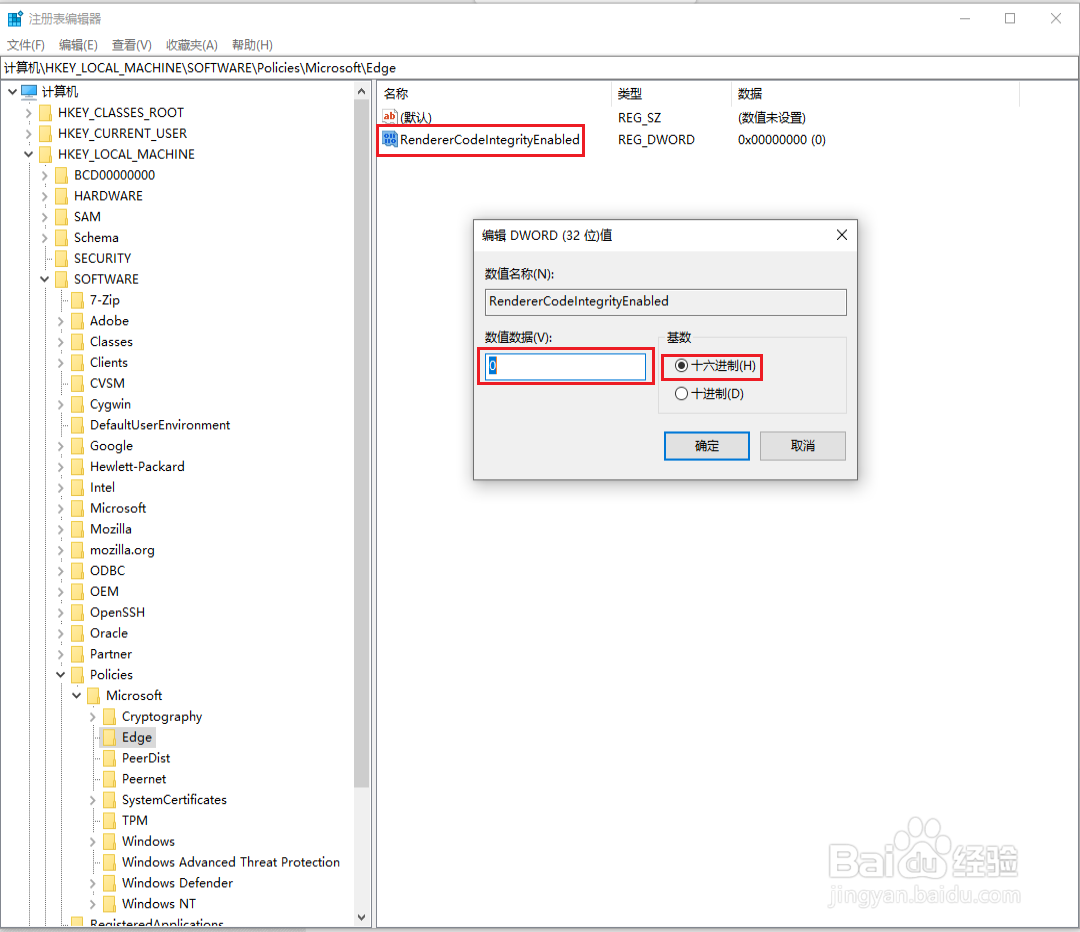
8
重新打开Edge浏览器,网页能正常打开。
END方法二
1
如果觉得以上修改注册表麻烦,可以尝试以下方法:
2
新建文本档、在文档中建入以下内容:
Windows Registry Editor Version 5.00[HKEY_LOCAL_MACHINE\SOFTWARE\Policies\Microsoft\Edge]"RendererCodeIntegrityEnabled"=dword:00000000
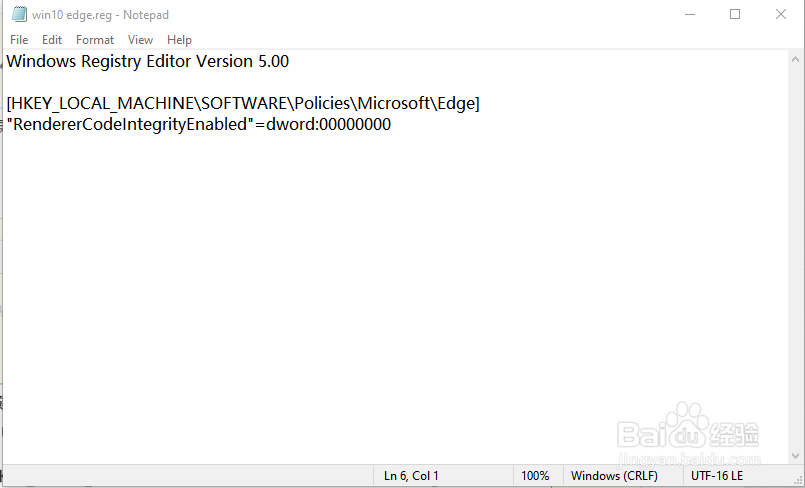
3
将文件原后缀名“.txt”改为".reg"

4
双击文件会自动导入到注册表,从而实现修改注册表的目的。
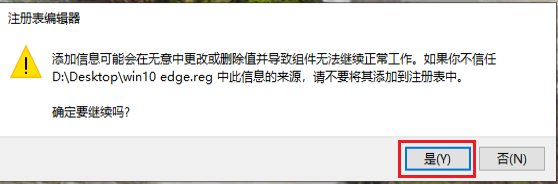
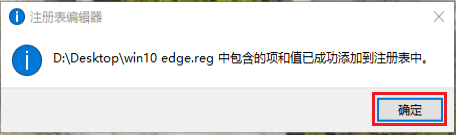 END
END温馨提示:经验内容仅供参考,如果您需解决具体问题(尤其法律、医学等领域),建议您详细咨询相关领域专业人士。免责声明:本文转载来之互联网,不代表本网站的观点和立场。如果你觉得好欢迎分享此网址给你的朋友。转载请注明出处:https://www.i7q8.com/computer/149368.html

 微信扫一扫
微信扫一扫  支付宝扫一扫
支付宝扫一扫 
